
Windows 8 ile yenilenen Windows explorer , Windows 10 explorerinin temelini oluşturdu bu yeni dizaynda adres satırının hemen üzerinde 3 adet tab bulunur (ribbon) bunlar : 1. Giriş , 2. paylaş ve
3. Görünümdür , Bu tablardan paylaş kısmının hemen altında diske yaz özelliği bulunmaktadır , peki bunları nasıl kullanacağız :
Windows 10 da diske yazdımak
Herhangi bir ISO dosyasını Windows explorer altında seçiyoruz ve Paylaş kısmında bulunan "Diske yaz" ikonuna tıklıyoruz
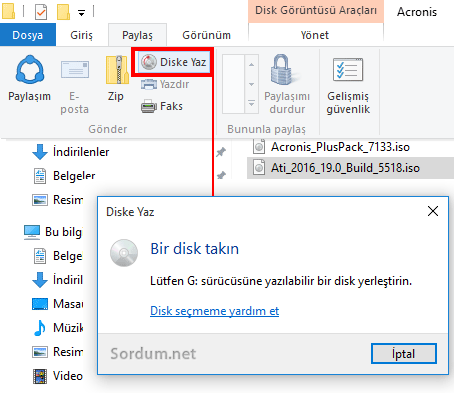
Bir diğer yol ise ISO diskini seçtiğimiz anda görünür olan "Disk görüntüsü araçları" yönet kısmındadır buradan da yine yazdırma yapılabileceği gibi Mount etme (Bağla) olayını da gerçekleştirebiliriz

fakat en kolayı sanırım sağ tıklayıp disk görüntüsünü yaz demek olacaktır.
Windows 10 da Programsız ISO Mount etme
Üstteki resimde gördüğünüz gibi bir bağla ikonumuz mevcut ,ISO dosyamızı seçip Bu ikona tıkladığımızda hemen ISO dosyasının içi açılacaktır , ilaveten buna gerek olmadan herhangi bir imaj dosyasını çift tıkladığımızda da içine ulaşabiliyoruz , yada sağ tıklayıp açılan menüden bağla da diyebiliriz , kolayınıza geleni kullanınız

Elbetteki seçeneklerimiz bununla sınırlı değil Powershell kullanarak ta bunu gerçekleştirebiliriz ; Klavyemizdeki Windows ve R tuşlarına basalım açılan çalıştır boşluğuna aşağıdakini yazalım
PowerShell
sonrasında aşağıdaki komutta ISO dosyamızın yolunu kullanıp Powersehll konsolundan verelim
Mount-DiskImage -ImagePath "ISO imajının yolu"
yani ISo dosyamı sağ tıklıyorum > Özellikler diyorum ve konum kısmını kopyalıyorum sonrada Üstte kırmızı ile belirtilen ISO imajının yolu kısmı yerine yapıştırıyourm ve komutu Powersehll konsolundan veriyorum bendeki yolu :

Mount-DiskImage -ImagePath "C:\Users\velociraptor\Desktop\Ati_2016_19.0_Build_5518.iso"
Eğer İmaj dosyasını Unmount etmek istersek yine karşımıza biçok seçenek gelecektir .
1. Hızlı erişim altındaki ekli medyaya sağ tıklayıp çıkar denebilir

2. Bilgisayarım altından ekli olan medyaya çıkar demek

3. Komut istemini yönetici yetkileri ile açıp Aşağıdaki komut ile Unmount etmek (sürücü harfi ekli olan imaj dosyasınınki olmalıdır)
mountvol harf: /d
yani bendekine göre uygularsak
mountvol h: /d
İmaj dosyasının unmount olduğuna (çıktığını) şahit olacağız

Görüldüğü gibi Windows 10 da İmaj dosyalarını Mount etme için 3. parti yazılımlara ihtiyaç yoktur.





Desteklemediği bir formattır veya disk görüntüsü bozuktur.
bende de seçili disk görüntüsü dosyası geçersiz diyor
Ozaman ISO dosyası bozuktur
bende seçili disk görüntüsü dosyası geçersiz